vmware安装Ubuntu
宗旨:技术的学习是有限的,分享的精神是无限的。
(1) 单击”Power on this virtual machine”开始安装Ubuntu系统
经过一段时间的等待出现如下界面,单击”Install Ubuntu”进行安装
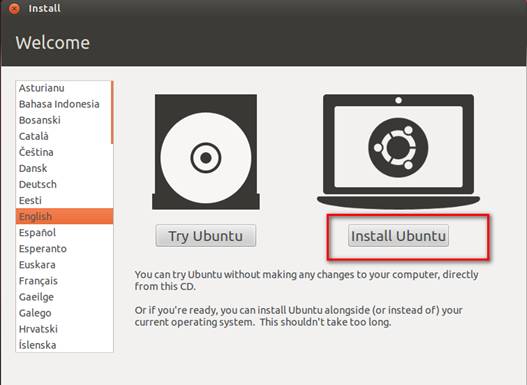
在安装的时候,不要联网,联网会下载一些数据,导致安装缓慢,切记!
选择手动分区安装
单击”New PartitionTable”来建立分区表
单击”Continue”进行下一步
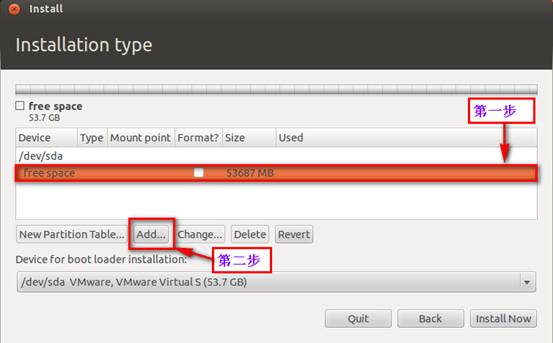
详细分区如下:
主分区 大小 5G 左右,挂载到 “/”
逻辑分区:
启动分区,大小100M左右,挂载到”/boot”
交换分区, 大小内存两倍,在”Use as”选择 “Swap”
剩下的空间作为用户的家目录空间,挂载到”/home” 如下图所示:
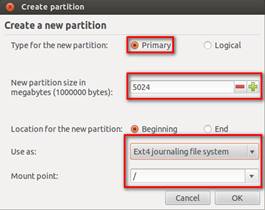
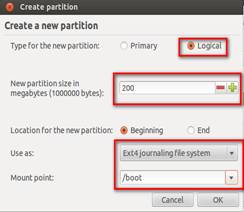
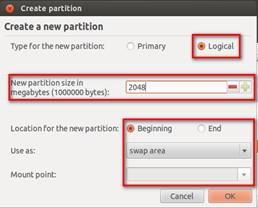
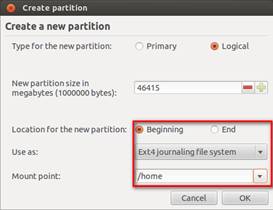
分好区以后的效果如下图所示:
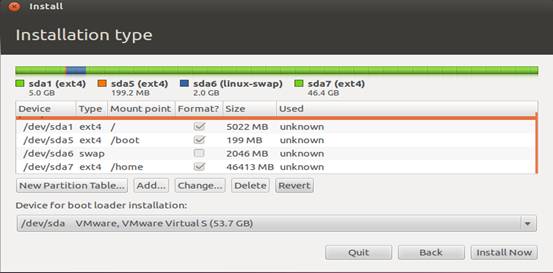
到这里,我们的分区就已经完了,接下来单击”Install Now”进行安装吧!
填写基本信息
A. 填写所在地为” beijing”
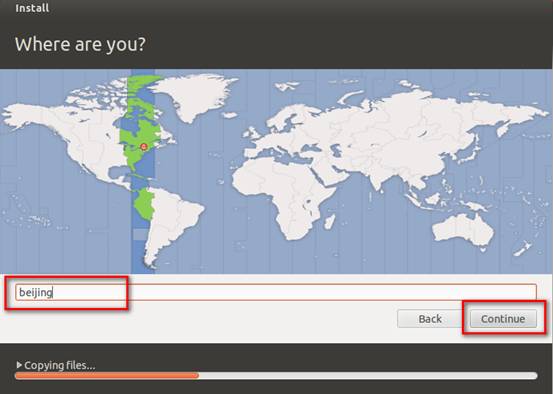
B.键盘使用默认的就可以
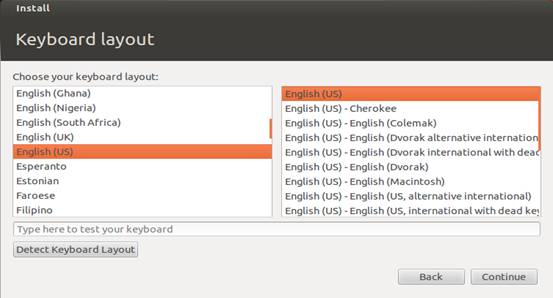
C.填写用户名、机器名,密码,自己设置的密码自己要记住,建议密码为1
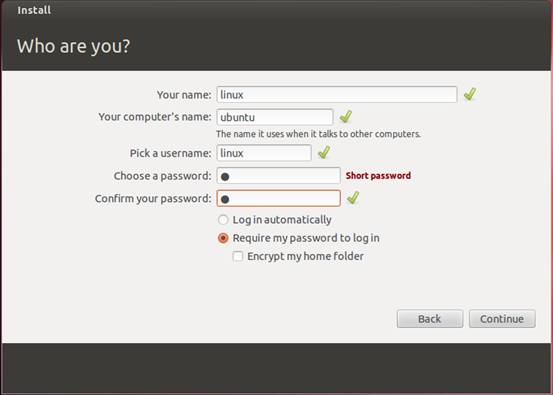
到这里,基本信息就已经填写完毕,下面就进行系统安装了。
在安装的过程,会检索文件,这个过程花费的时间特别长,如果不想等待的同学,可以选择跳过这个过程,它对系统的安装没有影响。方法如下:
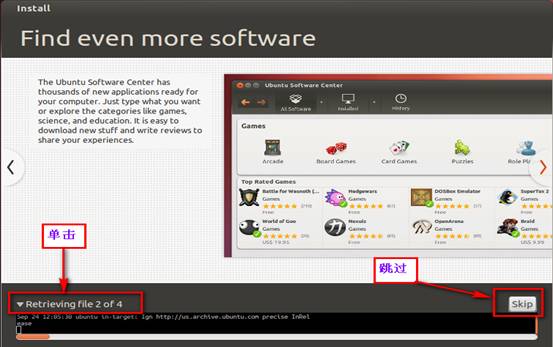
跳过之后,接下来就等待安装吧!安装好后会出现如下界面:
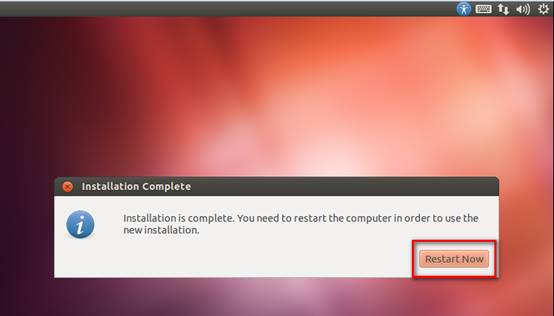
单击”Restart Now”,进行重启,会出现如下界面:
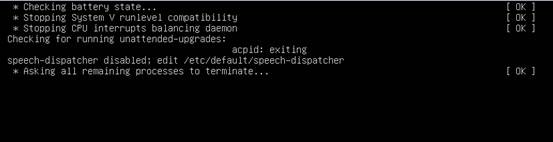
将鼠标单击它,然后敲回车键就会重启了
登录Ubuntu系统
选择图形界面为”2D”模式
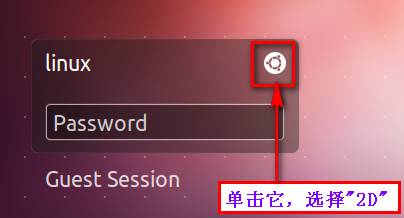
B.输入密码
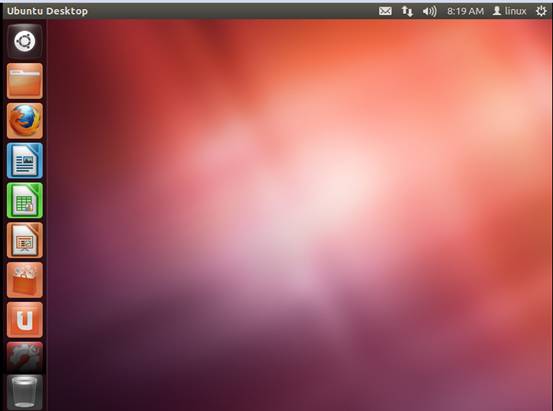
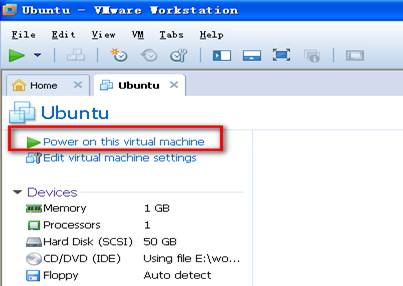
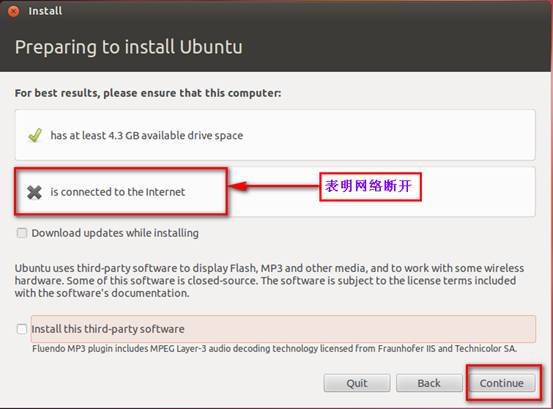

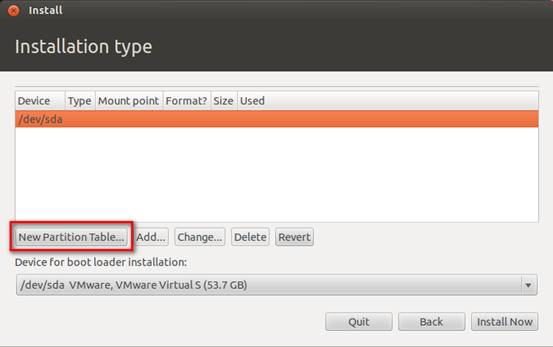
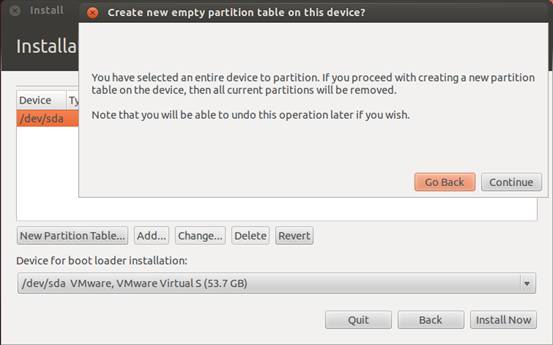

















![谈“80后”程序员为什么找不到工作? [转]](http://pic.xiahunao.cn/谈“80后”程序员为什么找不到工作? [转])

